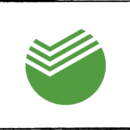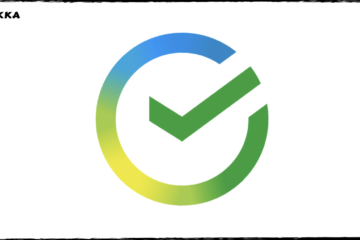Руководство по WireCRM
Онлайн-платформа WireCRM – система с обширным функционалом, который удачно упакован в дружелюбный интерфейс. Программа решает ключевые вопросы: взаимоотношения с клиентами, грамотное распределение совместной работы персонала и управление продажами.
Разработчик постарался сделать «скелет» CRM с настройками по умолчанию, которые подойдут для любой ниши бизнеса. Подключившись к системе, пользователь может самостоятельно расширять список гибких опций под собственные требования, а также воспользоваться интеграциями со сторонними сервисами. Есть API для разработчиков и мобильное приложение для Android. Коробочной версии нет.
Содержание:
- Ключевые возможности
- Тарифы
- Регистрация
- Обзор модулей:
- Настройки WireCRM:
- Интеграции: магазин приложений
- Отзывы
Ключевые возможности
- Планировщик – составление личных планов и дел сотрудников на календаре событий, постановка задач.
- Учёт клиентов – добавление клиентской базы вручную и путём импорта файлов, группирование по определённым параметрам.
- Учёт продаж – ведение сделки по этапам, статистика, фильтры и воронки.
- Учёт товаров/услуг – добавление новых предложений вручную или путём импорта файлов.
- Выставление счетов – отправка счёта из карточки клиента на электронную почту, в виде ссылки.
- Коммерческие предложения – создание КП и его отправка из карточки клиента на электронку или в виде ссылки.
- Выставление актов – отправка акта из карточки клиента на электронную почту, поделившись ссылкой.
- Интеграция с сайтом – формы сбора контактов, холодных контактов, обращений, сделок.
- Автоматизация бизнес-процессов – триггеры, активности, шаблоны, ответственные сотрудники.
- Отчётность – масса автоматически генерируемых отчётов.
- Магазин приложений – сервисы, которые интегрируются с системой в несколько кликов.
Тарифы
У WireCRM всё максимально прозрачно – один тариф стоимостью 399 рублей за каждого пользователя без дополнительных платных опций и ограничений. Новым клиентам предлагается опробовать 30-дневный бесплатный доступ к системе, в течение которого можно подключать неограниченное число пользователей.
Начало работы: регистрация
Откройте сайт, воспользуйтесь тестовым периодом – «Попробовать бесплатно».
Перед вами откроется удобный и понятный интерфейс системы с минимальным набором элементов. Подробно рассмотрим модули, расположенные вверху страницы по горизонтали: рабочий стол, организации, контакты, сделки, активность, отчёты. Они предустановлены системой. В настройках вносятся корректировки и добавляются собственные модули.
Обзор модулей
Модуль Рабочий стол
Отображает задачи, электронные письма, звонки, события, встречи, коммерческие предложения. Их можно сегментировать по сотрудникам, нажимая на стрелку рядом со своей фамилией – вкладка в правом углу экрана. Справа предложены 3 инструмента для совместной работы – планировщик, статистика, стена.
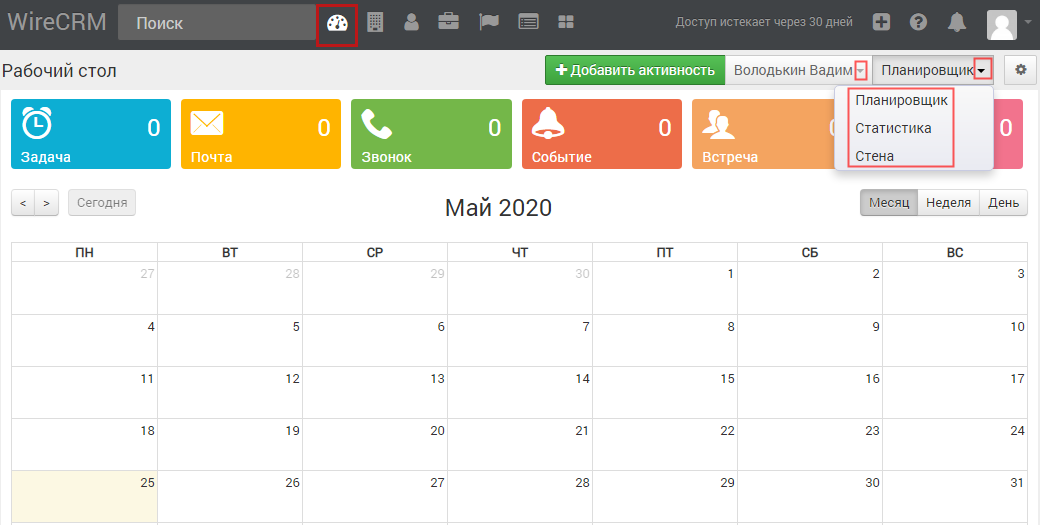
Планировщик
Добавление активностей происходит с помощью зелёной кнопки «Добавить активность» или символа «+» при наведении на любой блок.
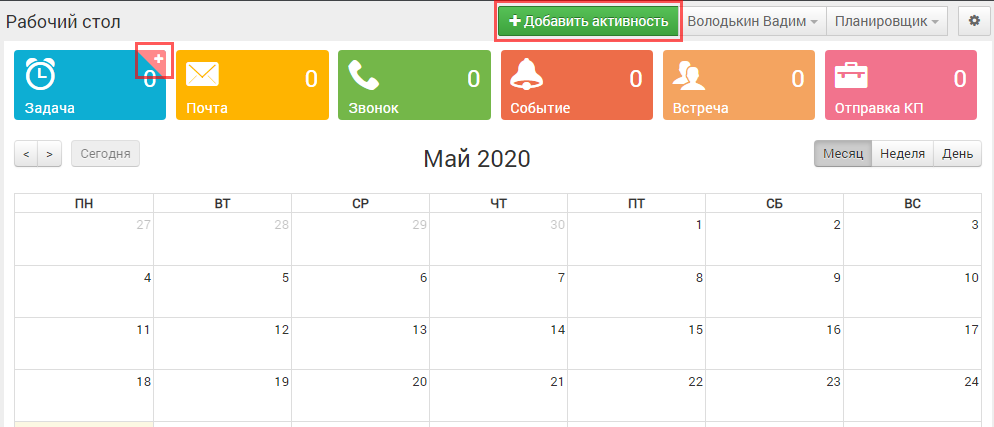
Рассмотрим функционал системы на примере добавления задачи. Заполняем необходимые строки и сохраняем.
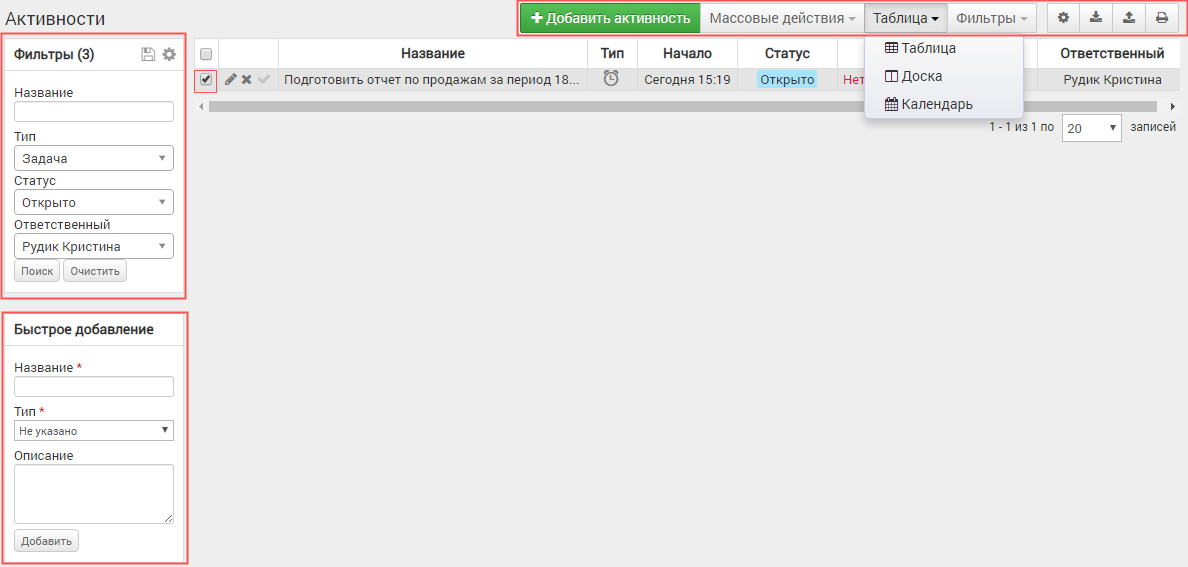
Теперь открываем блок Задачи. Слева отображаются фильтры для поиска задач – они настраиваются путём добавления нужных полей. Большинство модулей связаны между собой: изменив Тип в фильтре удастся искать любую активность. Ниже блок для быстрого добавления разных активностей – задач, событий, звонков и т.д.
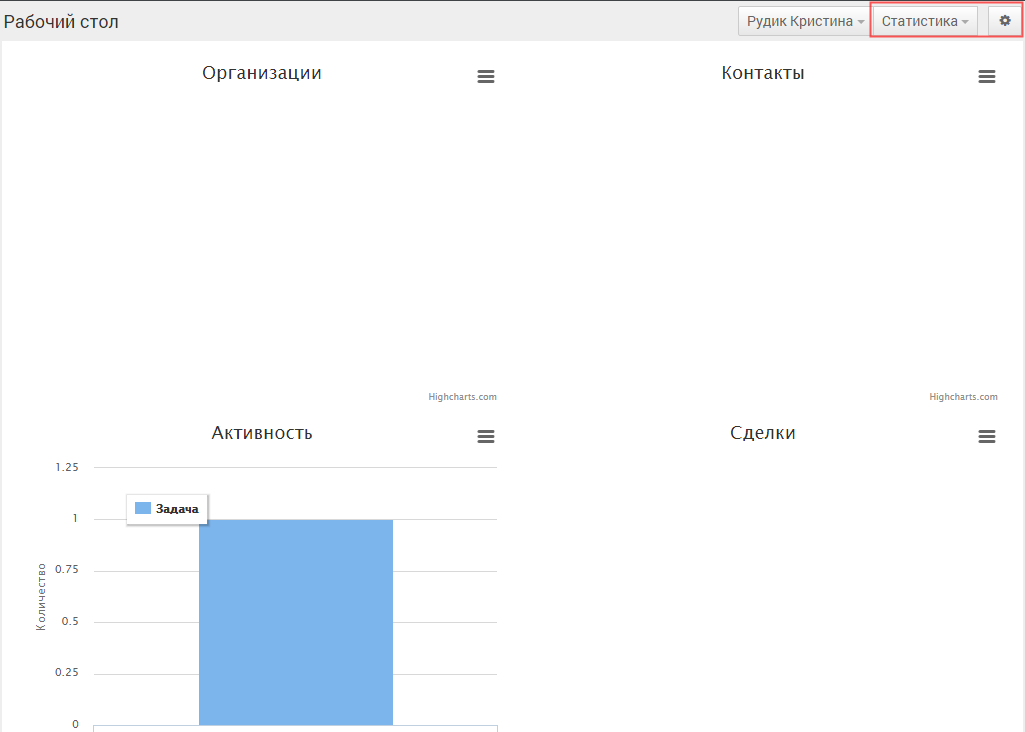
Дополнительные опции, применяемые к активностям
Массовые действия. При выборе нескольких задач (поставив галочку слева от названия) можно автоматизировать действия:
- назначить ответственного – сотрудника, подключенного к системе;
- назначить тип – задача, письмо, событие, встреча и т.д.;
- назначить статус – открыто, в работе, выполнено и т.д.;
- назначить приоритет – низкий, нормальный, высокий;
- назначить результат – недозвон, выслали КП, отказ;
- назначить организацию – выбрать из списка;
- перенести на другую дату – изменить начало и завершение работы;
- повторить – автоматически повторять создание активности по дням, неделям, месяцам;
- удалить – перенести в корзину.
Таблица. Позволяет в любой момент менять отображение активностей в формате таблицы, доски или календаря.
Фильтры. Кнопка, с помощью которой скрываются/выводятся фильтры для поиска активностей.
Шестеренка. Настройки отображаемых полей для активностей, результатов поиска, карточек, списков, фильтров, блоков.
Импорт. Загрузка файлов в формате Excel, CSV, iCal.
Экспорт. Выгрузка файлов в Excel, CSV, HTML, XML, JSON, iCal, RSS.
Печать. Вывод файла на печать.
Статистика
В блоке показывается сводная информация по организациям, контактам, активностям, сделкам. С помощью шестерёнки данные сегментируются по дням, месяцам, годам, выбранной дате добавления.
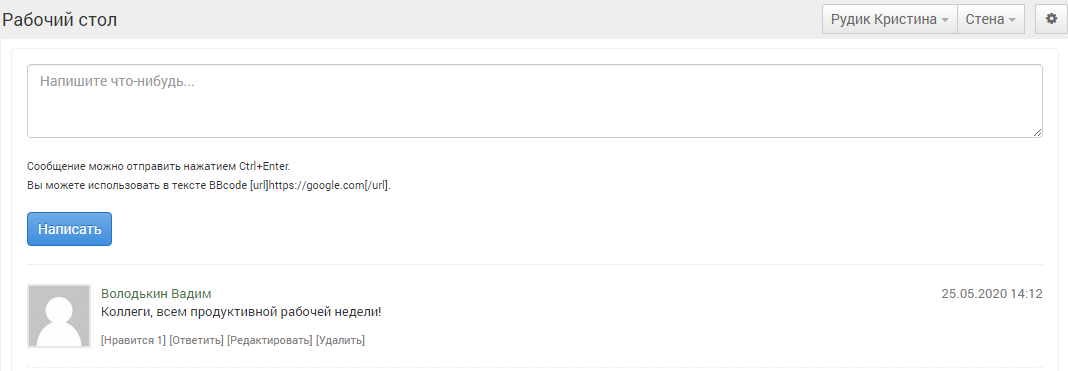
Стена
Предназначена для коммуникации сотрудников в системе.
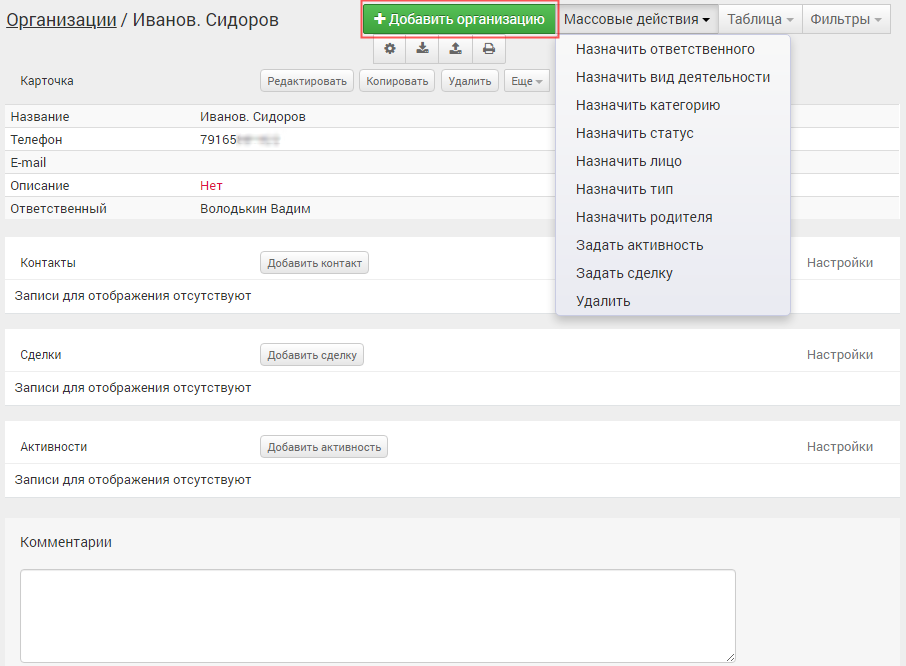
Модуль Организации
Используется для ведения клиентской базы компании. Вы создаёте карточку клиента и вносите необходимую информацию. Дальше система будет сохранять всю историю взаимодействия с клиентом в его карточке.
Нажимайте «Создать организацию», заполняйте основные строки и сохраняйте. Система предложит сразу добавить Контакт, Сделку или Активность. Данный шаг можно пропустить.
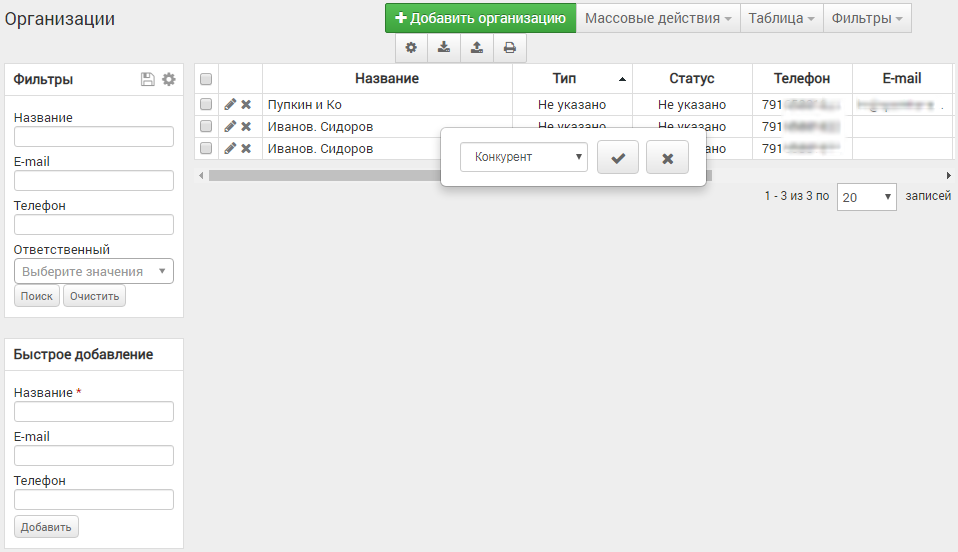
В блоке Массовые действия появляются новые опции. Список организаций можно выводить в виде таблицы, доски и карты. В последнем случае при указании адреса организация будет показываться на интерактивной карте.
С помощью значка шестерёнки настраиваются пользовательские поля для карточек, которые отображаются в таблице. Изменения вносятся как при открытии самой карточки, так и в списке при наведении и клике на любую ячейку. В остальном функционал аналогичный предыдущему модулю.
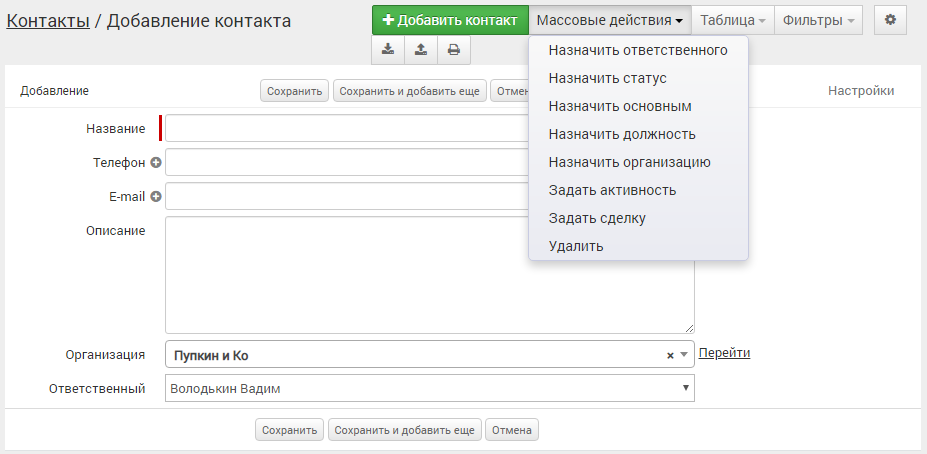
Модуль Контакты
Блок дополняет модуль Организации. При этом вы можете связывать несколько контактов с одной организацией. Список отображается в виде доски и таблицы. Функционал также включает массовые действия, настройки полей, фильтры, импорт, экспорт, печать.
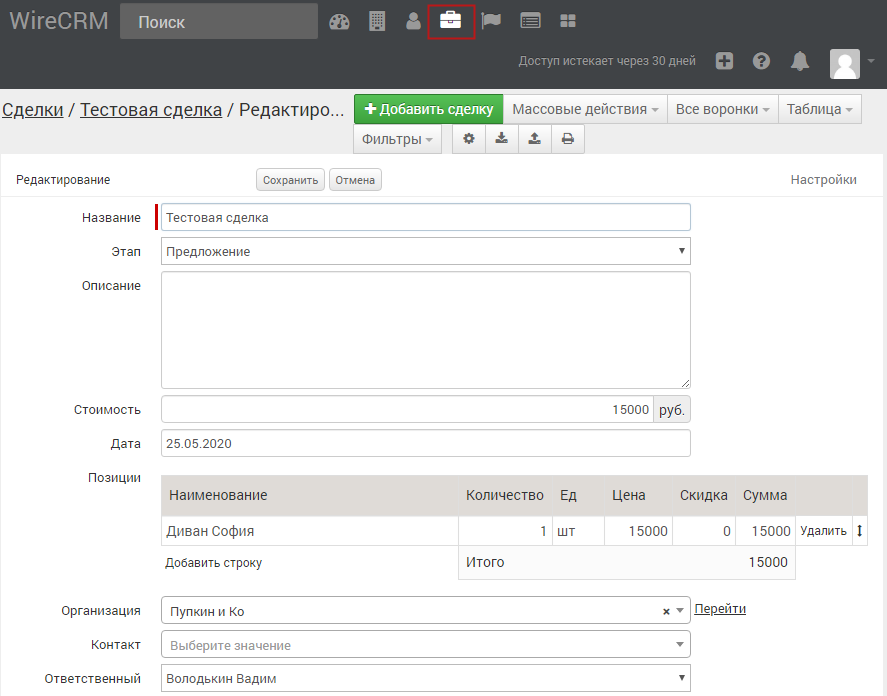
Модуль Сделки
Для создания карточки сделки вручную нажимайте блок «Добавить сделку». Менеджер заполняет все необходимые данные, включая этап – переговоры, предложение, договор, счёт, оплата, акт, успешно закрыто, не реализовано.
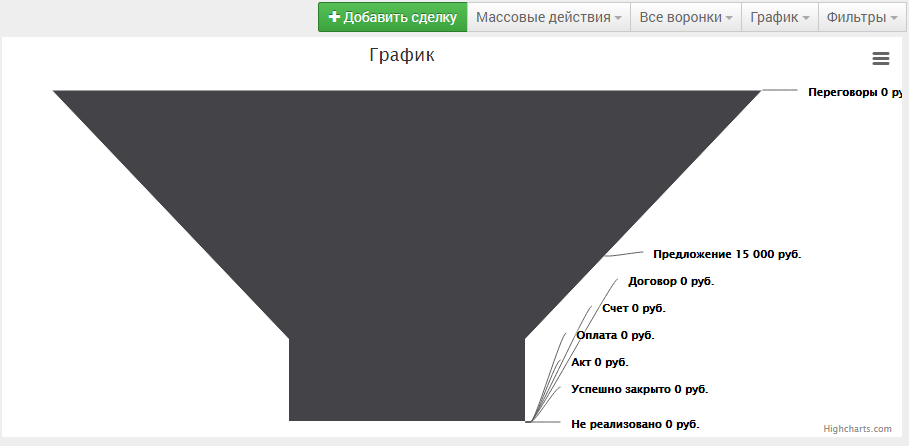
WireCRM даёт возможность разделять сделки по типу, этапу и ответственному. К каждой сделке добавляются активности – задача, письмо, звонок, событие, встреча, отправка коммерческого предложения.
Сделки отображаются в виде: таблица, доска, календарь, таймлайн (по датам), карта, аналитика, жизненный цикл, график.
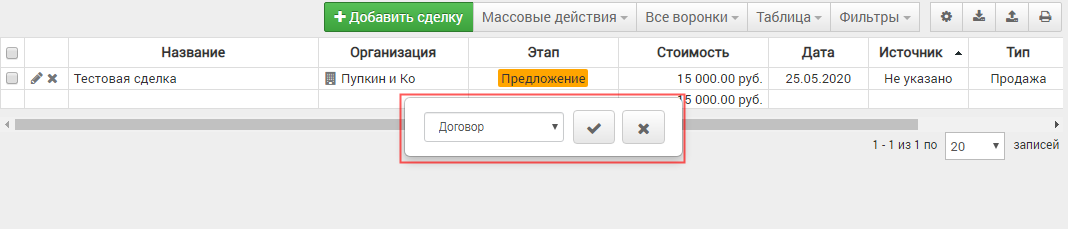
Менеджер может в любой момент изменить этап сделки и другие данные в карточке или прямо из списка, кликнув на нужную ячейку.
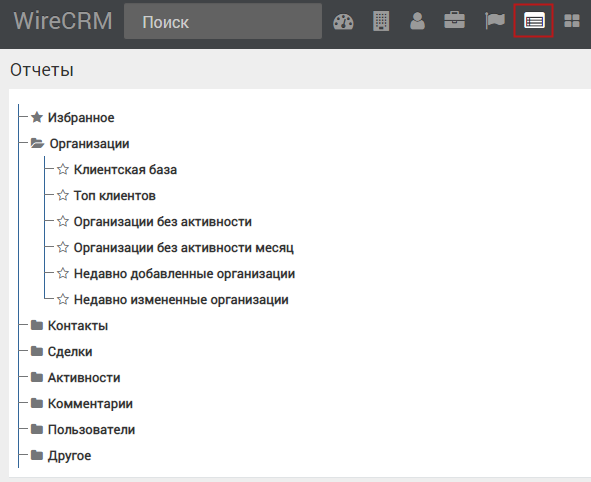
Сделки создаются автоматически, например, при заполнении формы на сайте. Для этого следует воспользоваться инструментами системы или интеграцией со сторонними сервисами, которые указаны в магазине приложений WireCRM. Об этом речь пойдёт ниже в статье.
Модуль Отчёты
Список отчётов выводится в виде древовидного каталога. Система выдаёт статистику в режиме реального времени. Для этого нужно открыть папку с нужным отчётом, и на страницу автоматически будут выводиться искомые данные. Часто используемые отчёты добавляются в папку Избранные. На данный момент доступно более 50 отчётов.
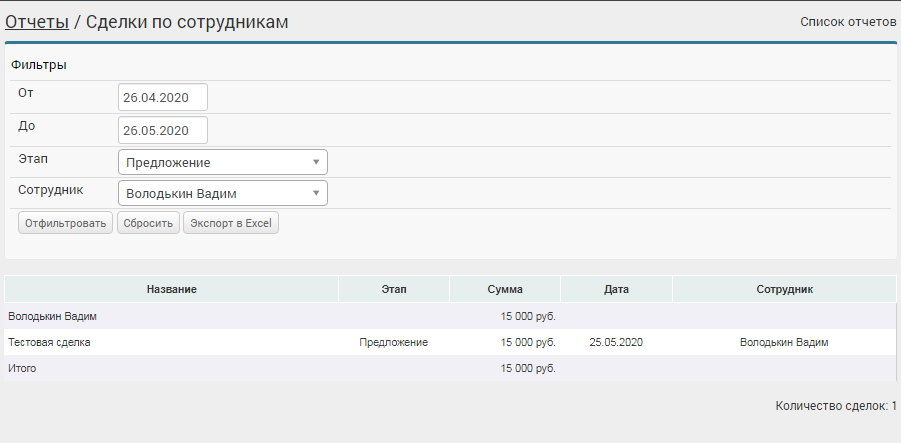
Для выборки данных предложены фильтры. На скриншоте показан отчёт Сделки по сотрудникам с применением фильтров.
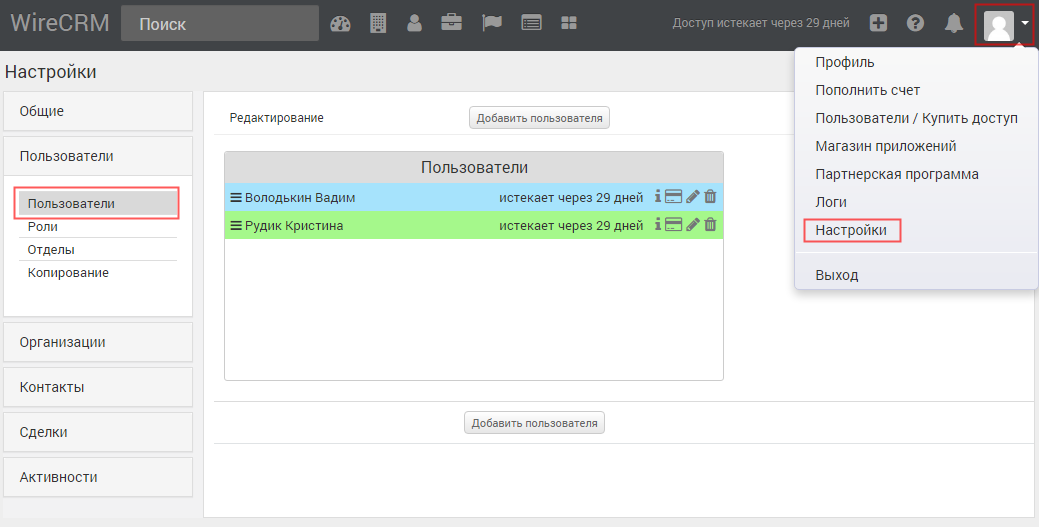
Настройки WireCRM
Основные модули мы рассмотрели. Переходим к настройкам CRM, которые спрятаны под иконкой профиля. На Общих настройках я останавливаться не буду. Сразу начну с обзора следующей вкладки.
Настройки пользователей
Добавить, удалить, редактировать данные пользователя. Здесь же сразу покупается доступ для нового сотрудника.
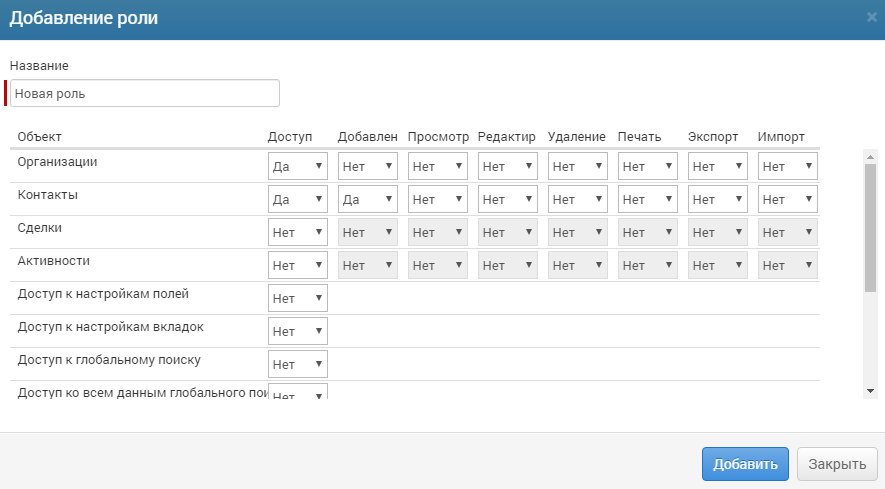
Создание ролей. По умолчанию установлены 2 типа – администратор и сотрудник. Есть возможность добавлять новую роль, указав название и права доступа.
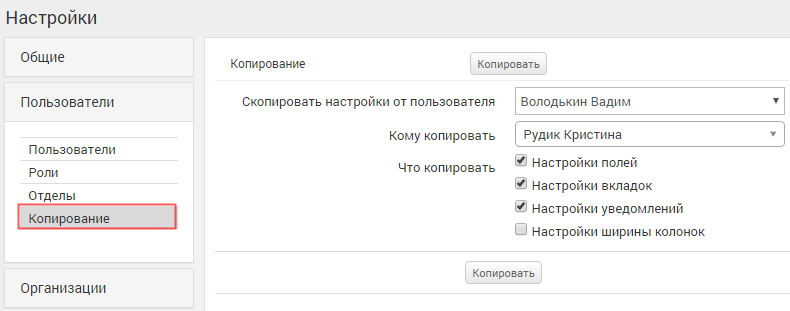
Добавление отдела. Сотрудники группируются в отделы. После создания нового отдела при редактировании карточки работника в разделе Сотрудники каждому можно присвоить определённый отдел.
Копирование. Автоматизация настройки системы для одного пользователя по аналогии с другим сотрудником.
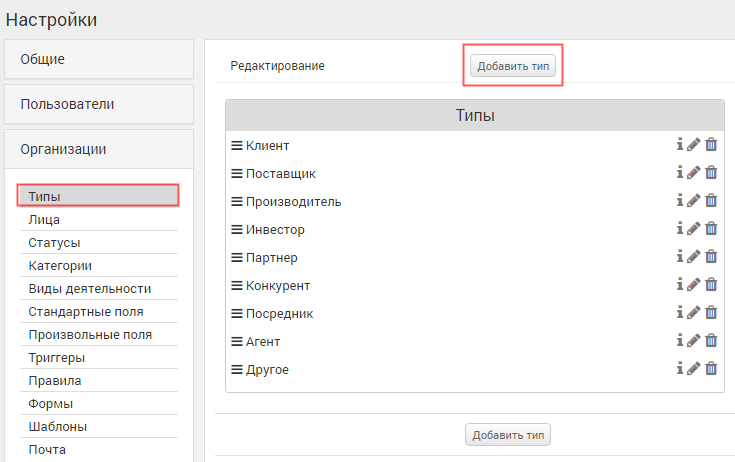
Настройки организаций
Типы. По умолчанию предоставляются 8 типов организаций – клиент, поставщик, производитель, партнёр и т.д. Есть возможность создавать свои типы, чтобы при формировании карточки организации можно было выбрать тот или иной тип.
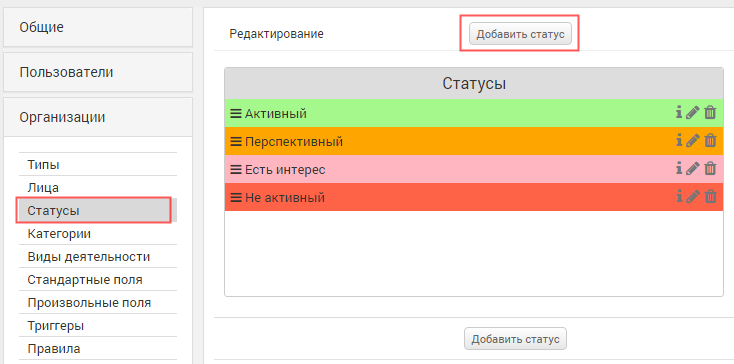
Лица. По умолчанию установлено 2 лица – юридическое и физическое. Как и в предыдущем инструменте можно добавить новое Лицо.
Статусы. Позволяют с помощью цвета и названий ориентироваться в организациях.
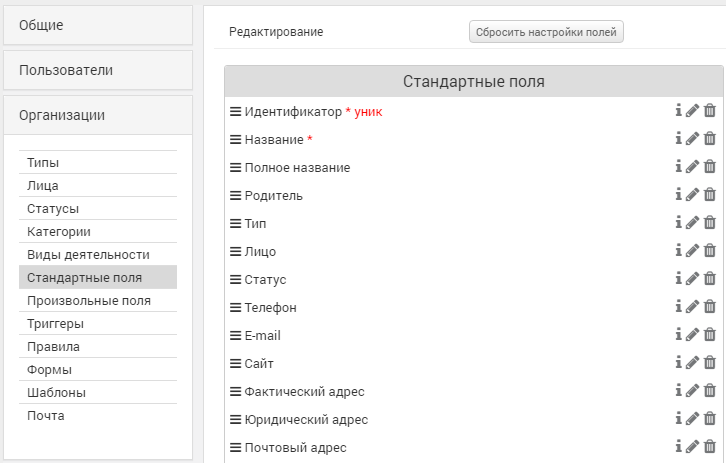
Категории. Группирование организаций по определённому признаку. По умолчанию используются VIP, Постоянный, Периодический, Разовый, Потенциальный. Есть опция создания новой категории.
Виды деятельности. Сегментация организаций по нише бизнеса – финансы, недвижимость, торговля и т.д. Вы создаёте в системе нужные вам категории.
Стандартные поля. Редактируете или удаляете поля, применяемые при создании карточки организации. Список длинный, на скриншоте показана только часть.
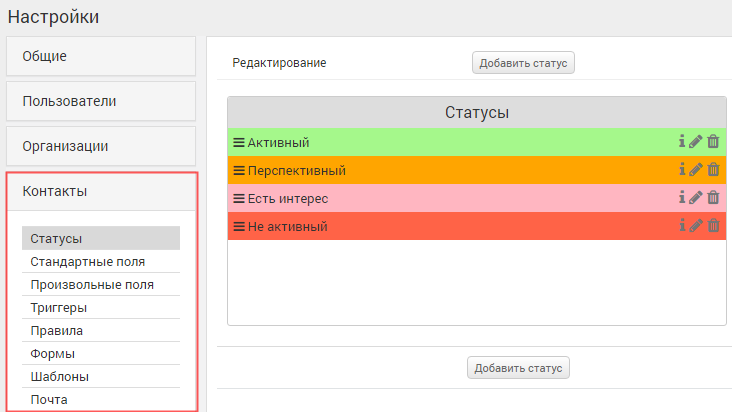
Произвольные поля. Добавляются новые пользовательские поля, необходимые для работы.
Триггеры. С их помощью автоматизируются бизнес-процессы. Например, при изменении этапа сделки настраивается автоматическая отправка уведомления на Email клиенту и менеджеру.
Правила. Добавление условий, которые должны соблюдаться в системе. Например, когда менеджер указывает этап сделки Успешно, то её статус должен меняться на Аванс или Оплачено. В противном случае система сообщит об ошибке.
Формы. Здесь создаётся форма WireCRM для встраивания на сайт с дальнейшим сбором информации о посетителе в систему.
Шаблоны. Создание шаблонов для организаций, контактов, активностей, сделок, продуктов и т.д.
Почта. В системе настраивается интеграция с почтой. Альтернативный вариант – прикрепление почты без использования личного кабинета: следует указать системный почтовый ящик из переписки с клиентом, после чего он будет закреплён за карточкой клиента в CRM.
Настройки контактов
Опции во многом идентичные настройкам организаций с одной поправкой: их чуть меньше.
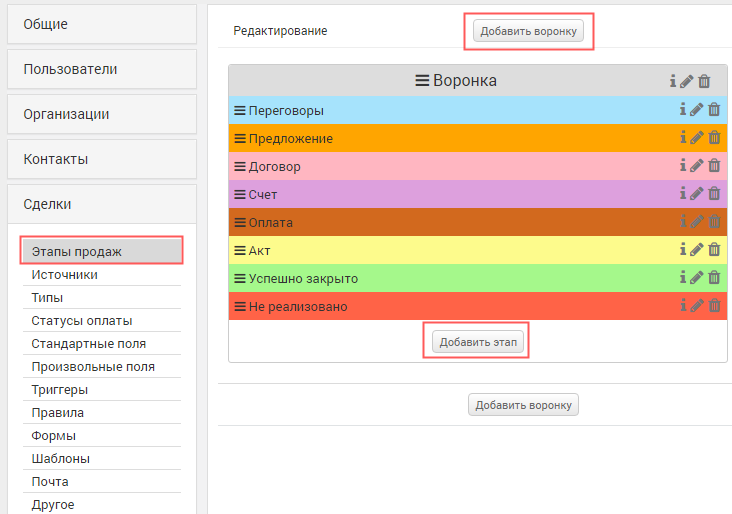
Настройки сделок
Этапы сделок. Настройка воронки продаж, по которой менеджер ведёт сделку. В воронке, установленной по умолчанию, редактируются этапы. Есть возможность добавлять новую воронку.
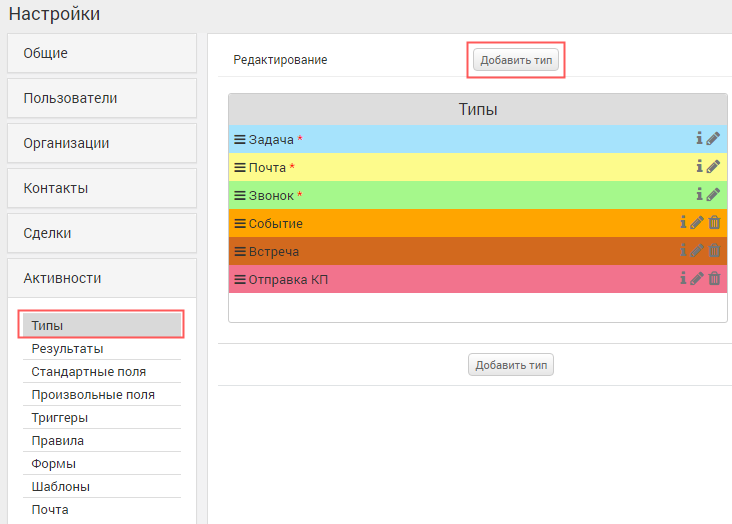
Источники. Редактирование и добавление новых источников сделок, которые будут указываться в карточке при её создании.
Типы. Редактирование и добавление новых типов сделок, которые будут отображаться в карточке при её создании, например, покупка, продажа, аутсорс, услуга.
Статусы оплаты. Редактирование и добавление новых статусов, которые будут использоваться менеджером при работе со сделкой – неоплачено, предоплата, оплачено.
Стандартные поля. Настройка полей, выводимых в карточке сделки.
Произвольные поля. Создание собственных полей для карточки сделки.
Триггеры. Автоматизация процессов при работе со сделками.
Правила. Добавление условий, при достижении которых менеджер должен выполнить заданное действие.
Формы. Создание формы WireCRM для встраивания на сайт с дальнейшим сбором лидов в систему.
Настройка активностей
Типы. По умолчанию системой настроены 6 типов активностей, которые отображаются на рабочем столе. Их можно редактировать и добавлять новые. К примеру, я бы добавил блок Проекты, Товары, Услуги и т.д.
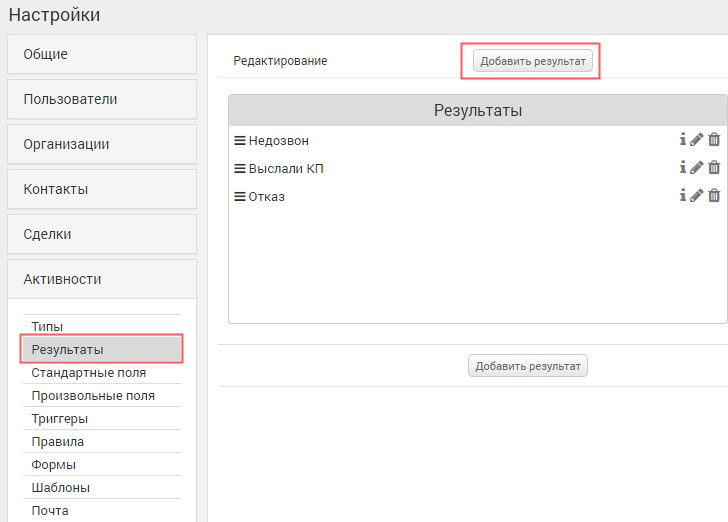
Результат. Конечный результат, который указывается сотрудником при совершении активности.
Остальные опции аналогичные настройкам предыдущих модулей.
Интеграции WireCRM: магазин приложений
Под иконкой профиля находится вкладка Магазин приложений, где собраны площадки, с которыми бесплатно интегрируется CRM-система для расширения функционала. Рассмотрим наиболее популярные предложения.
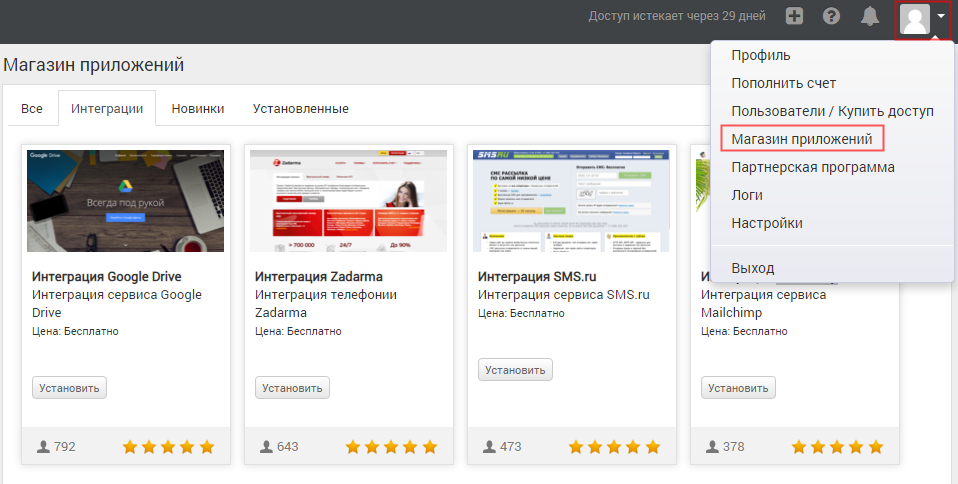
Почта
Интеграции с DashaMail, Sendpulse, Яндекс.Почта, Rambler, Mail.ru, Gmail, Unisender, GetResponse, Mailchimp. Инструкция по подключению сервисов.
Телефония
В системе можно звонить по базе клиентов одним из способов: через вебфон внутри личного кабинета, установленный на ПК софтфон, аппаратный телефон, установленный через смартфон на Android или выбрать готовые интеграции с сервисами IP-телефонии.
Mango Office, Zadarma, Telphin, Uiscom, Zebratelecom, Sipnet и другие платформы привязываются к CRM. В результате сотрудник может выполнять звонки из карточки клиента, автоматически создавать карточки для новых клиентов, делать переадресацию звонков на другого менеджера, прослушивать записи телефонных разговоров. Список сервисов и инструкции по подключению.
SMS
WireCRM интегрируется с сервисами для рассылки смс: ProstorSMS, SMS-центр, SMS.RU, SMSint, SMSprofi, SigmaSMS. Мануал от разработчика.
Мессенджеры
Доступны интеграции с Telegram, I2CRM, Viber. Подробная инструкция.
Социальные сети
Предложена интеграция только с соцсетью ВКонтакте.
Онлайн-консультанты
Вам удастся подключить сервисы Jivosite, Verbox, Flexbe, Talk-Me, LiveTex, LeadBack, Webim, CallbackHunter. Подробный мануал по подключению.
Отзывы
Пользователи отмечают обширный функционал, качественную техподдержку, удобный интерфейс и возможность настройки под определённые требования бизнеса. В большинстве своём упоминания несут положительный характер.
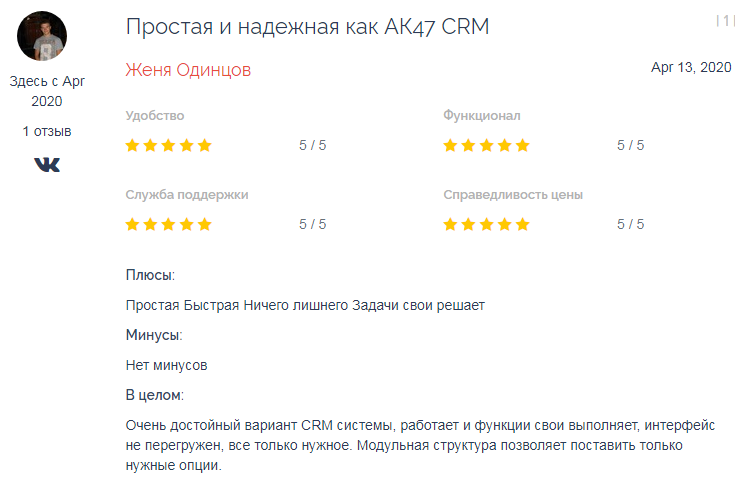
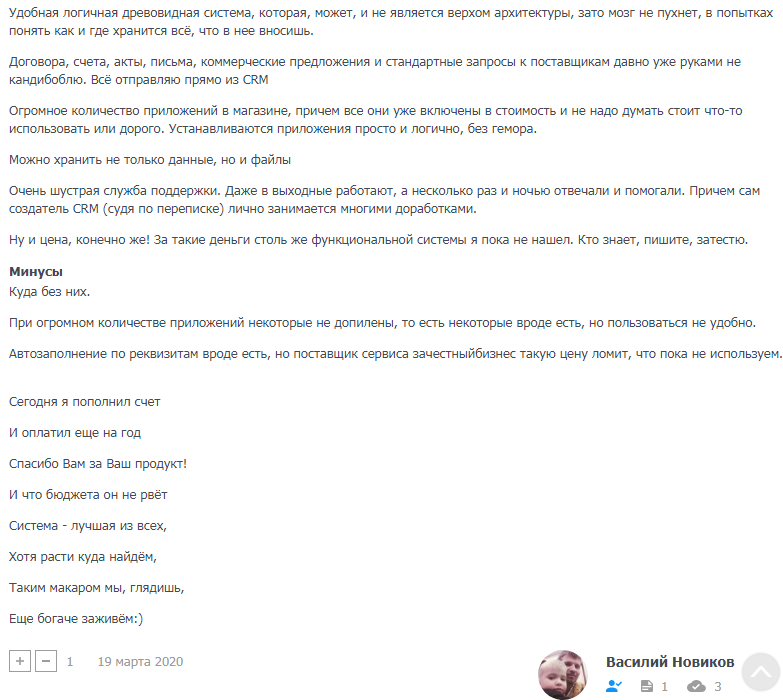
Вывод
Система WireCRM станет интересной тем пользователям, кто отдаёт предпочтение не перегруженным функционалом проектам. По юзабилити я бы сравнил её с amoCRM – основные инструменты доступны на старте, остальное легко допиливается с помощью интеграций и настроек под цели конкретного бизнеса. Плюс – все интеграции на данный момент предоставляются бесплатно.
Существенный недостаток – отсутствие полной справочной информации. Она разложена кусками по отдельным разделам. По сути, новичку сложно ориентироваться в имеющейся Справке, придётся действовать методом «тыка». Но это компенсируется простым и лаконичным интерфейсом.